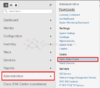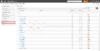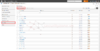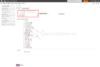Trong bài viết này mình sẽ hướng dẫn các bạn cách tạo người dùng có thể đăng nhập GUI quản trị của công cụ CPI, phân quyền và vô hiệu hóa tài khoản root mặc định.
Bước 1: User Group:
Sổ nút Menu (3 gạch) bên góc phải và truy cập vào phần Administration > Users > Users, Roles & AAA:
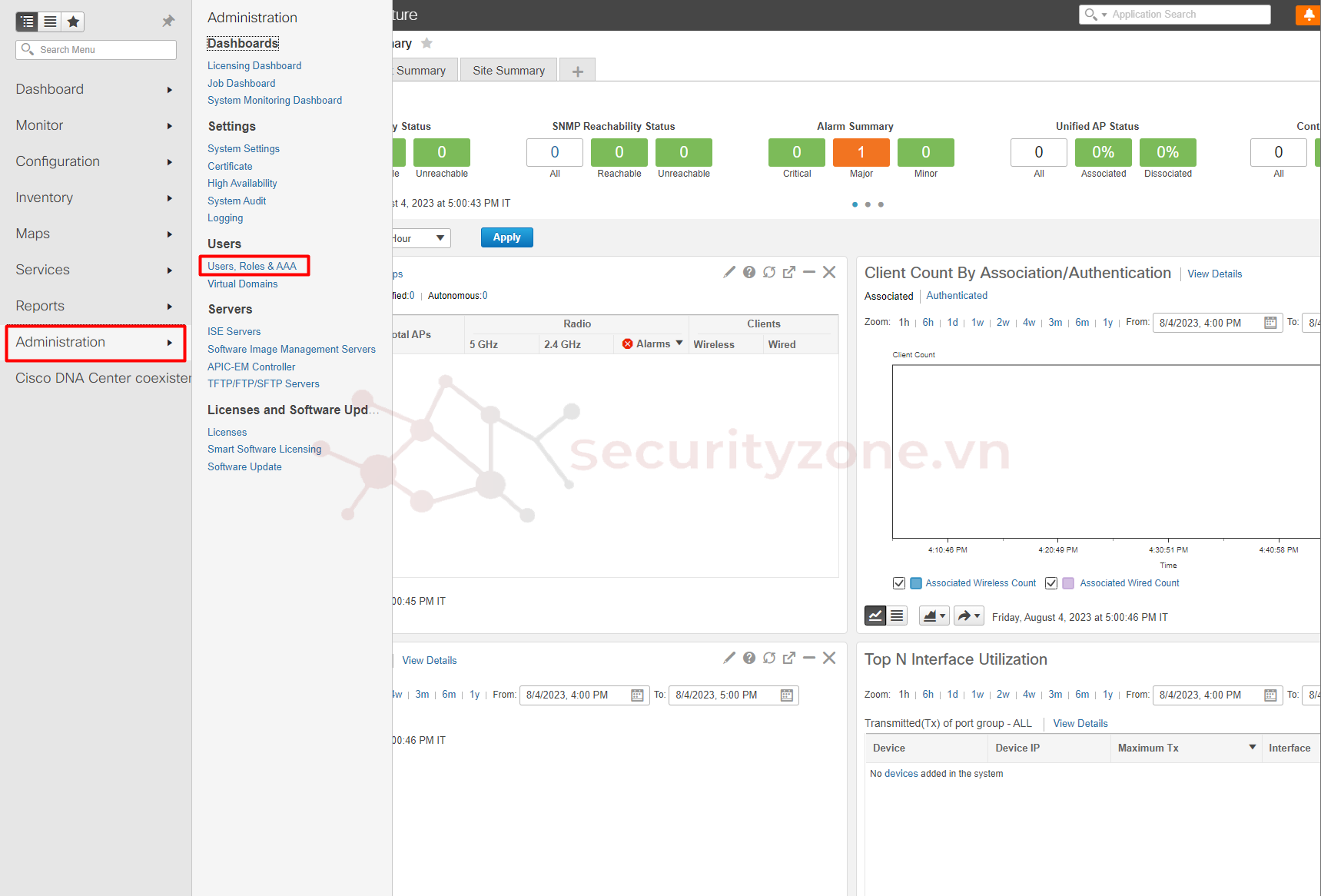
Vào mục User Groups > Add User Group, ở đây các bạn sẽ thấy có nhiều Group đã được tạo sẵn, mỗi Group sẽ có quyền khác nhau:
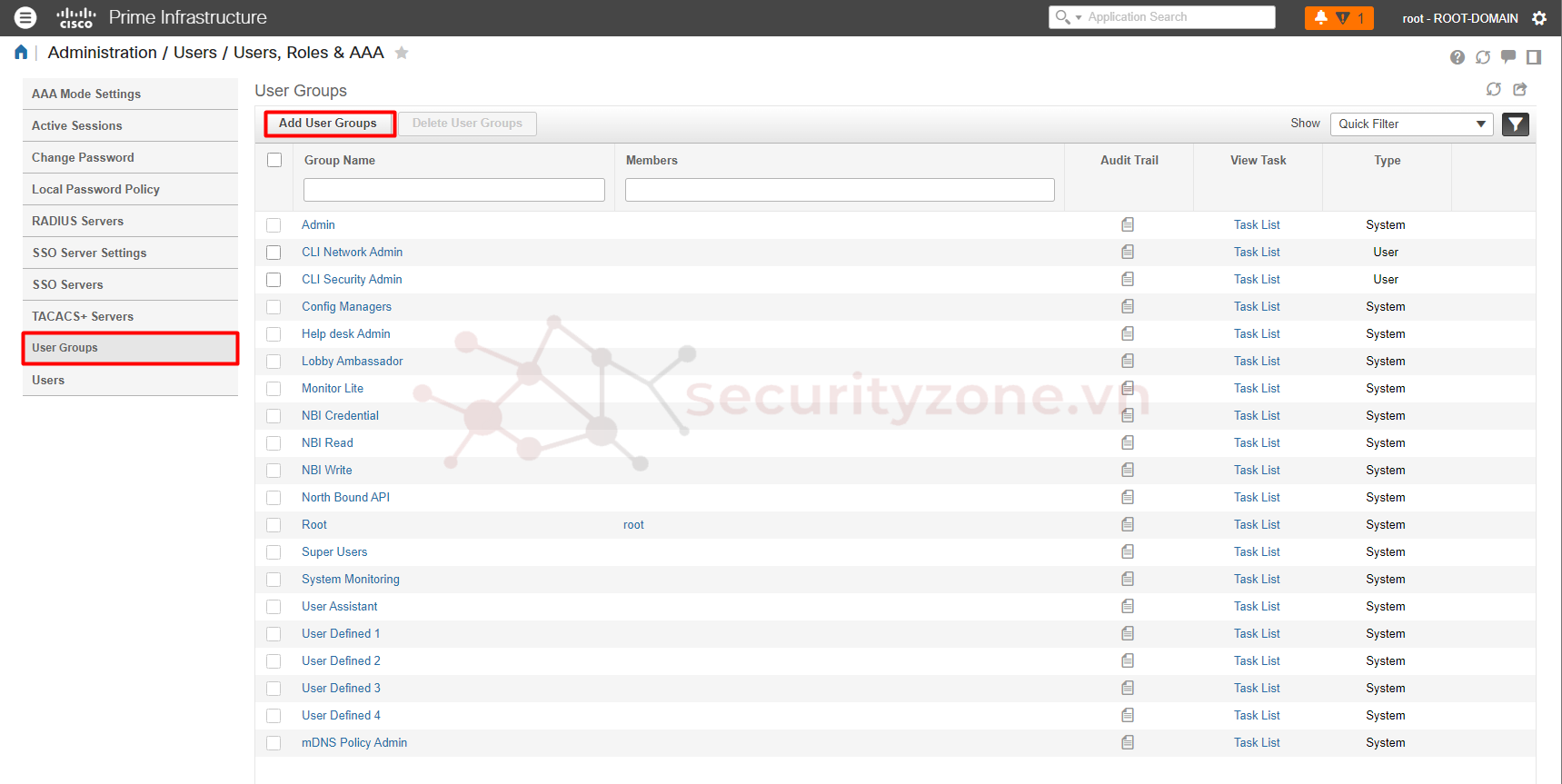
Trong phần Group Detail, các bạn đặt tên cho Group và chọn các Permission cho Group của mình tùy vào nhu cầu quản trị và chọn Save:
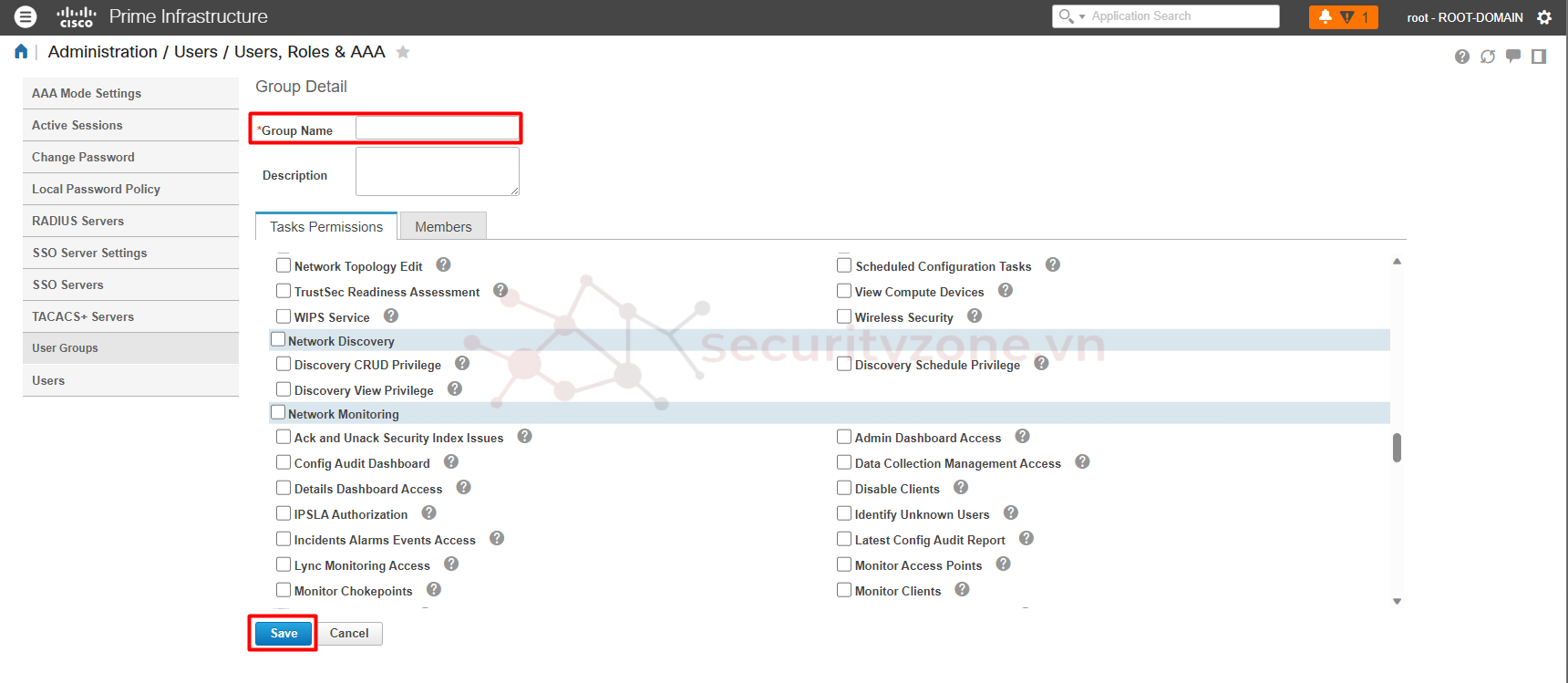
Tuy nhiên ở đây mình sẽ sử dụng luôn group Admin nhé, các bạn có thể chọn vào name group để xem các Permission trong group này:
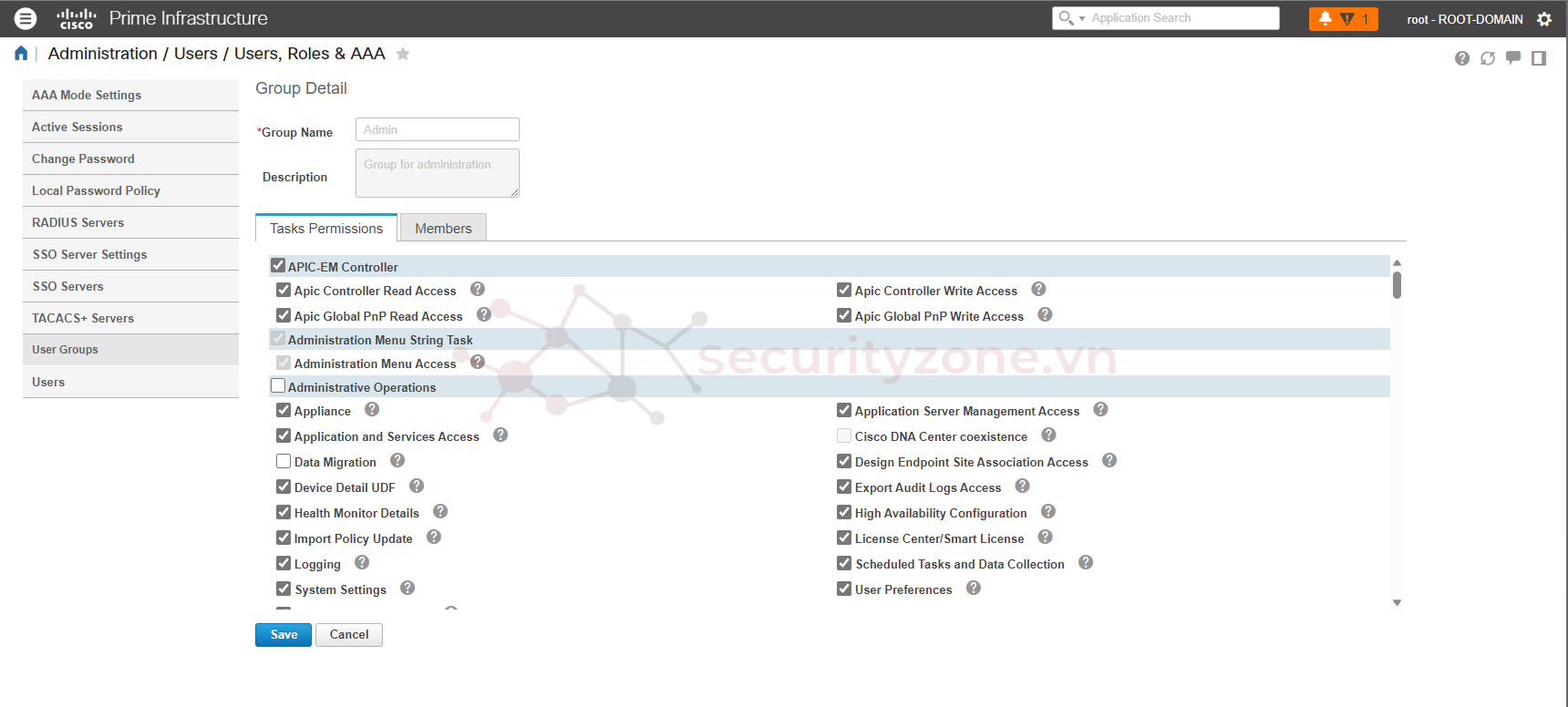
Bước 2: Tạo User:
Vẫn truy cập vào phần Administration > Users > Users, Roles & AAA, chọn Users > Add User, trước đó các bạn có thể thấy đang có 1 User root được tạo sẵn khi khởi tạo hệ thống:
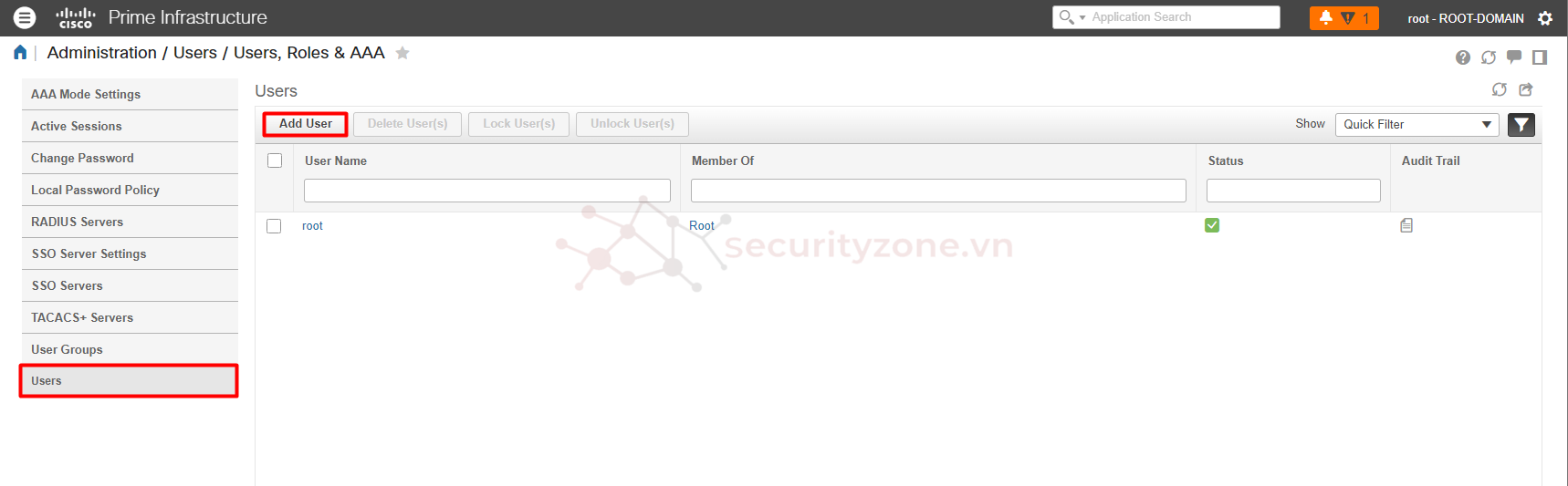
Tại phần General các bạn điền Username và Password hoặc có thể chọn Generate New Password, khi đó hệ thống sẽ tự tạo password ngẫu nhiên cho tài khoản, sau đó tích chọn Group và Save để lưu thông tin cấu hình:
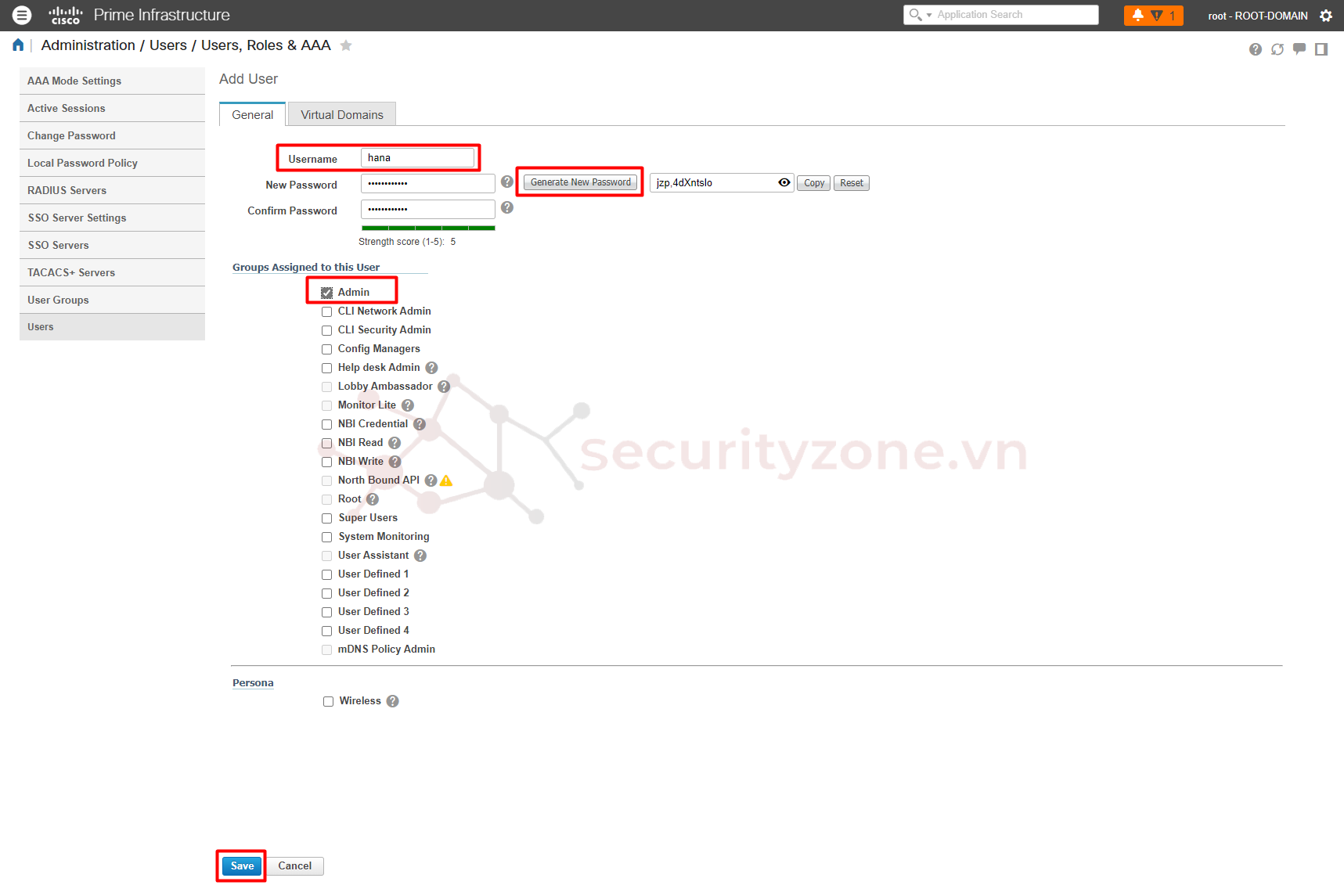
Bước 3: Đăng nhập bằng tài khoản mới:
Chọn logout tại phần Account bên góc phải:
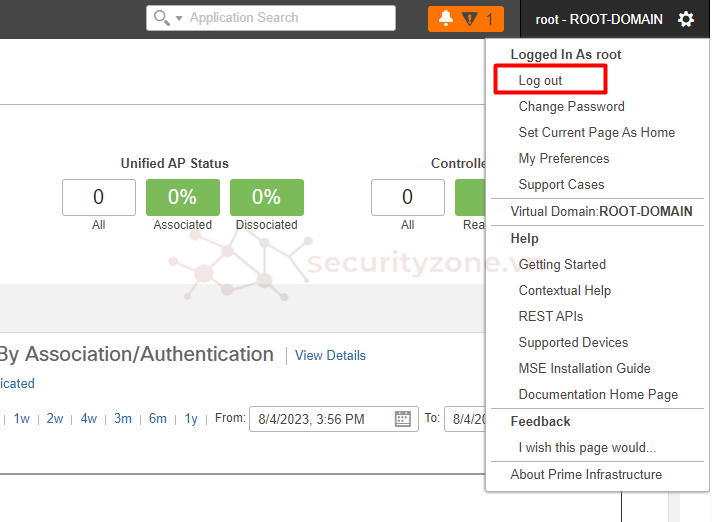
Sau đó tiến hành đăng nhập lại bằng tài khoản vừa mới tạo:
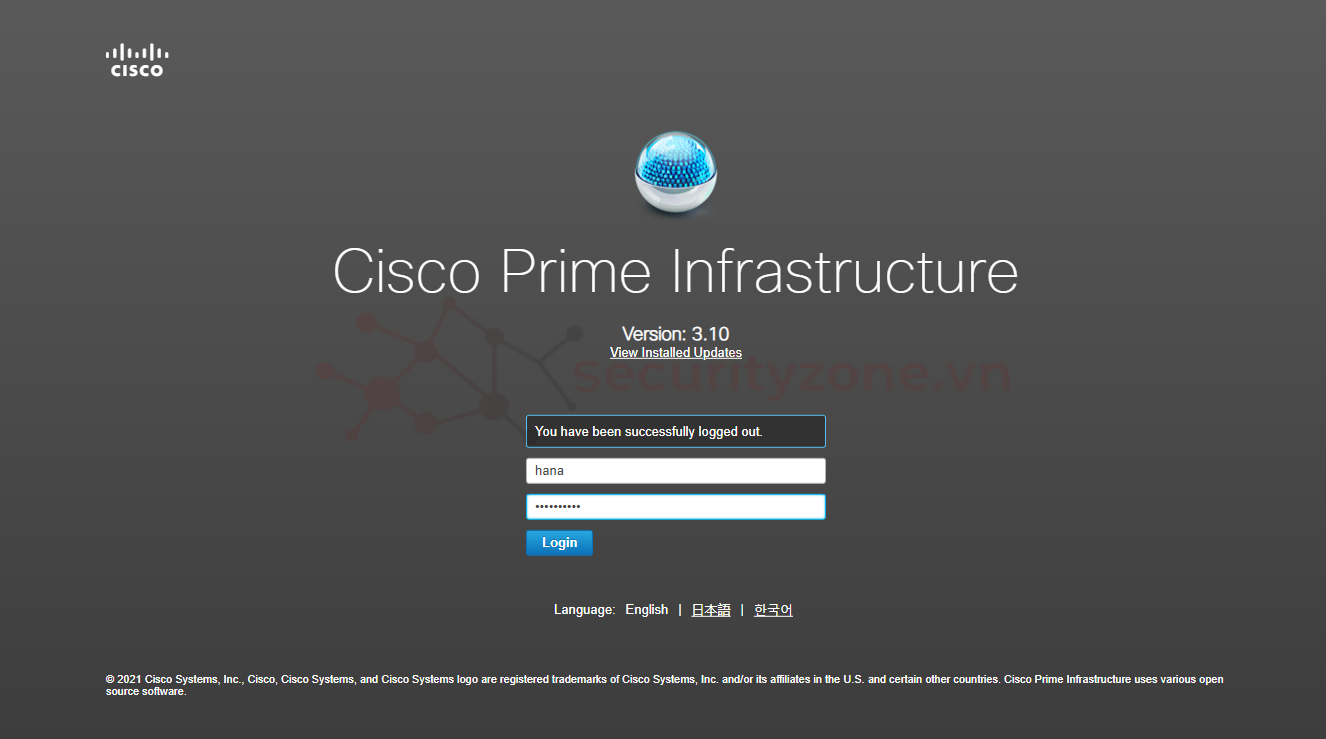
Trong lần đầu đăng nhập, hệ thống có thể yêu cầu các bạn nhập lại Password mới, sau đó hệ thống sẽ yêu cầu bạn đăng nhập lại bằng mật khẩu mới này:
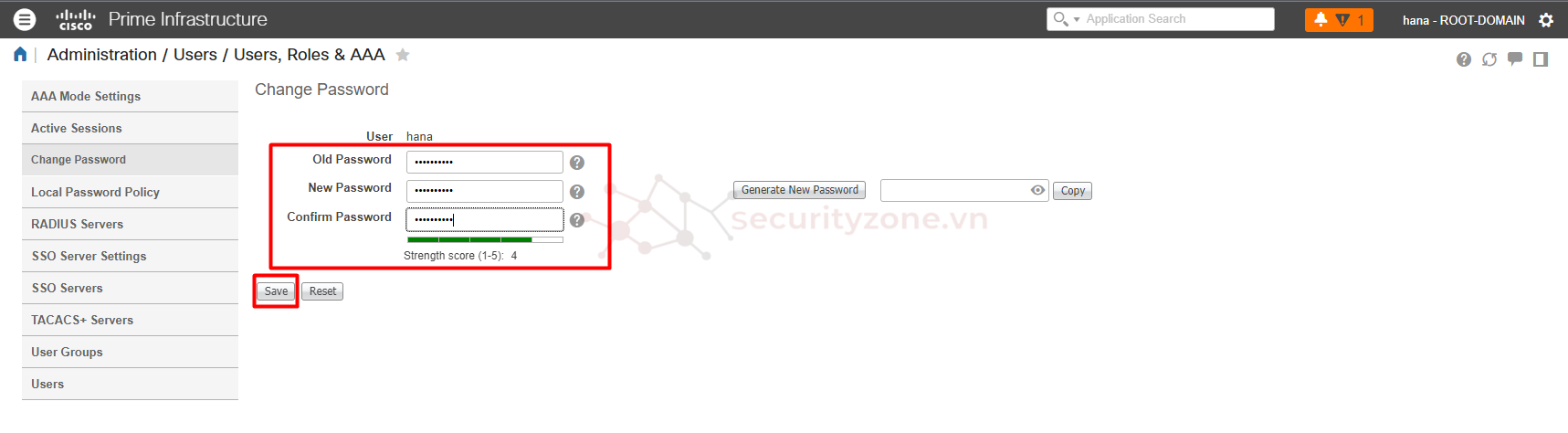
Các bạn có thể kiểm tra các quyền mà tài khoản có thể truy cập khi sổ Menu bên góc phải:
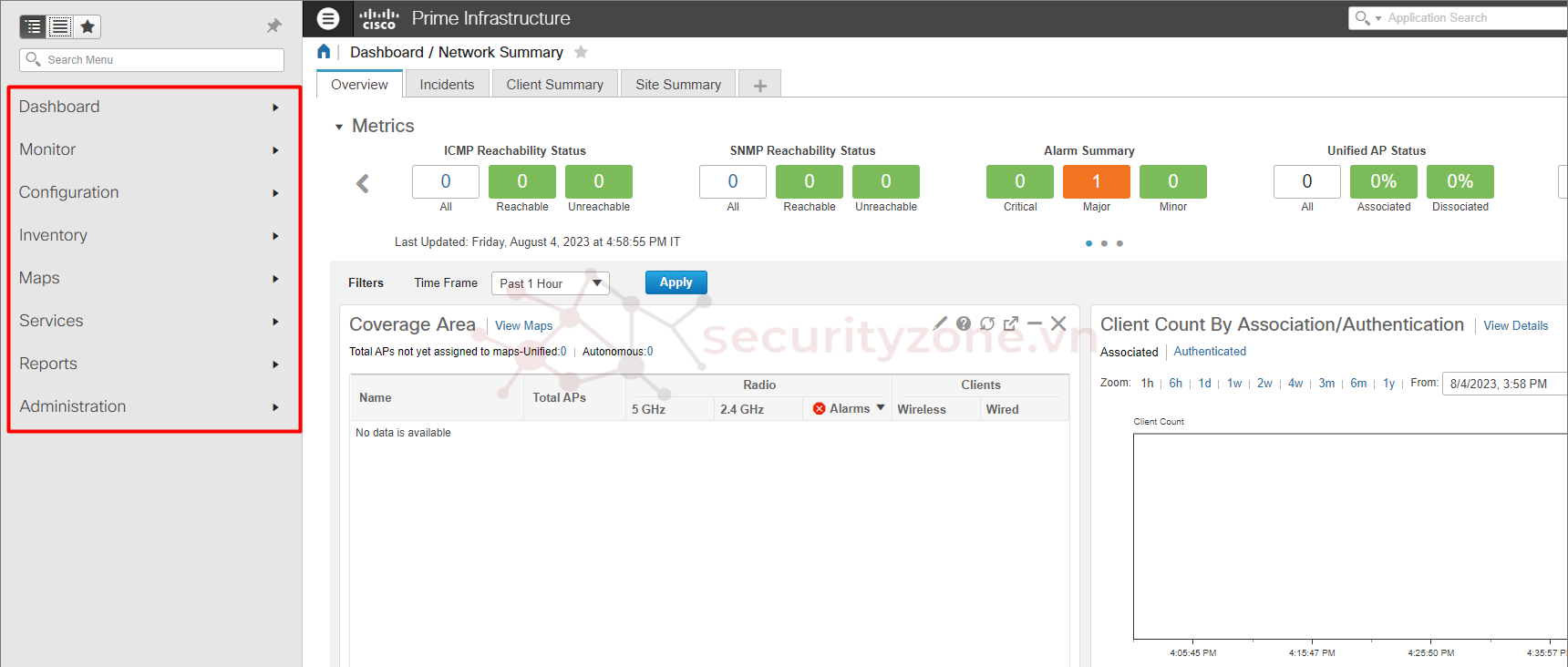
Bước 4: Vô hiệu hóa tài khoản root mặc định:
Trước khi thực hiện việc vô hiệu hóa tài khoản root này hãy đảm bảo các bạn đã tạo một tài khoản mới với quyền Admin hoặc Super Users.
Các bạn truy cập vào CLI của VM chứa công cụ CPI và gõ lệnh "ncs webroot disable" để tiến hành vô hiệu hóa tài khoản root:
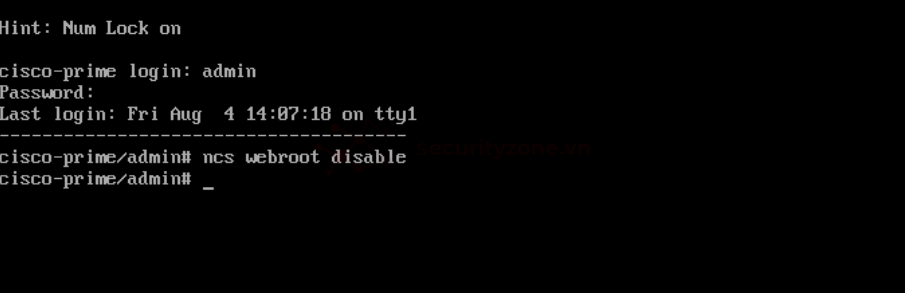
Khi chúng ta thử đăng nhập lại bằng tài khoản root sẽ bị báo lỗi như sau:
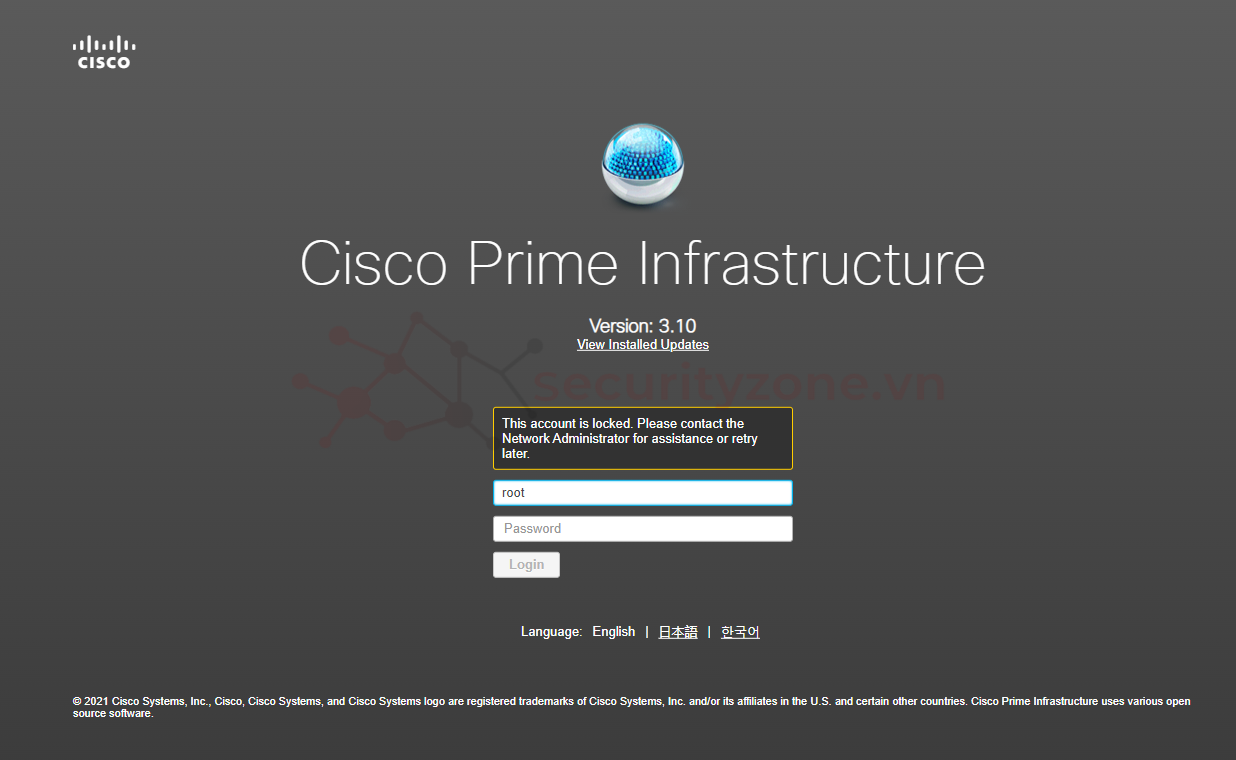
Để mở lại tài khoản root thì ta cũng vào CLI và gõ lệnh "ncs webroot enable":

Tùy vào yêu cầu hệ thống và yêu cầu bảo mật mà các bạn có thể tùy chỉnh. Chúc các bạn thành công :">
Bước 1: User Group:
Sổ nút Menu (3 gạch) bên góc phải và truy cập vào phần Administration > Users > Users, Roles & AAA:
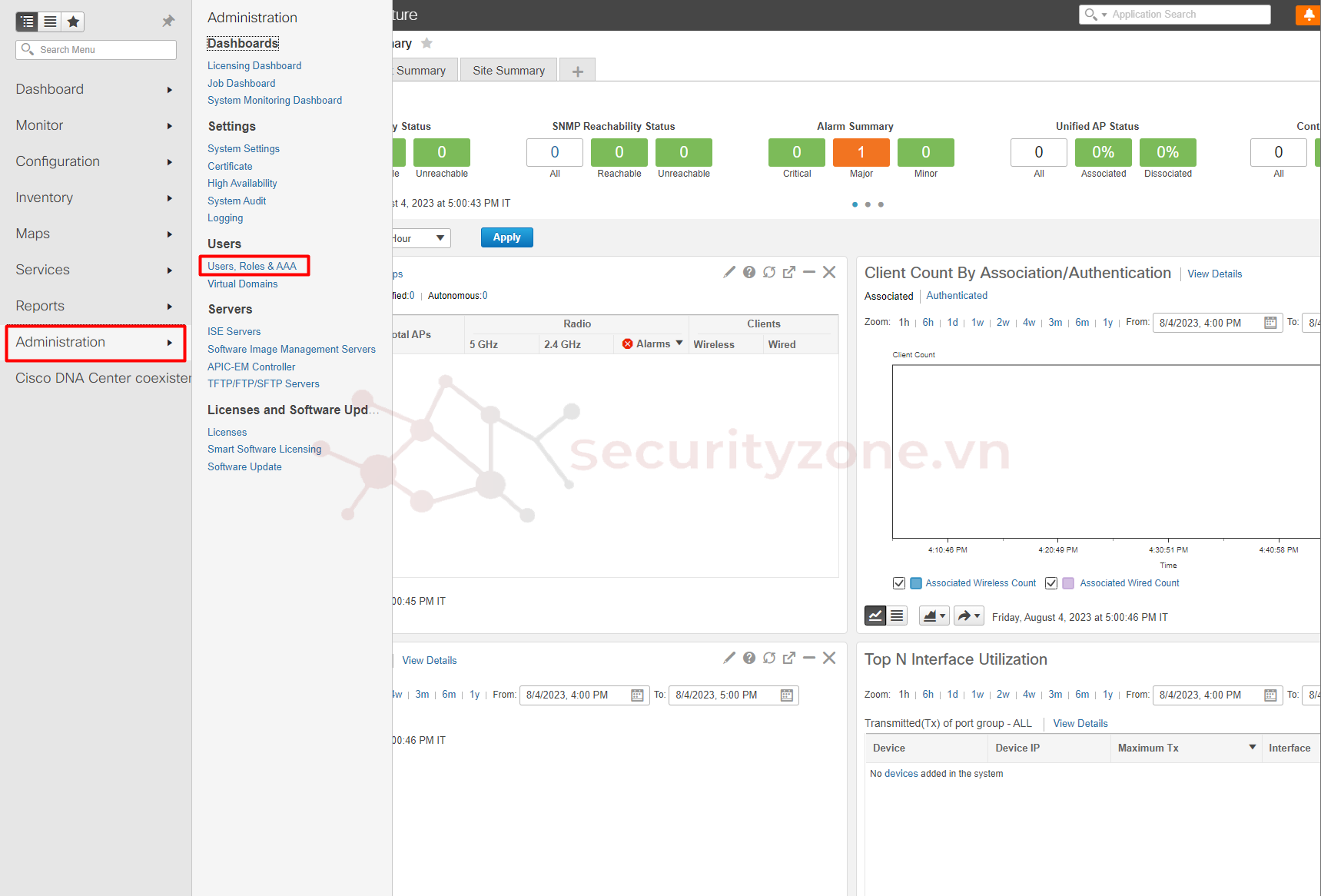
Vào mục User Groups > Add User Group, ở đây các bạn sẽ thấy có nhiều Group đã được tạo sẵn, mỗi Group sẽ có quyền khác nhau:
- Root: Có toàn quyền hệ thống và các quyền trong nhóm này sẽ không thể chỉnh sửa được. Mặc định tài khoản sẽ được cấp khi khởi tạo hệ thống ban đầu, và trong trường hợp nếu muốn xóa tài khoản mặc định này cần tạo 1 tài khoản có quyền tương ứng, mình sẽ trình bày cách vô hiệu hóa tài khoản root ở phần sau.
- Super Users: Có toàn quyền tương tự Root tuy nhiên các quyền của nhóm này có thể chỉnh sửa được.
- Admin: Quản trị hệ thống và máy chủ, có thể giám sát và cấu hình hệ thống, có thể chỉnh sửa quyền.
- Config Managers: Định cấu hình và giám sát mạng nhưng không có tác bị quản trị, có thể chỉnh sửa quyền.
- System Monitoring: Giám sát mạng (không có tác vụ cấu hình), có thể chỉnh sửa quyền.
- Help Desk Admin: Chỉ có quyền truy cập vào phần Help Desk và các trang luên quan đến tùy chọn người dùng, người dùng thuộc nhóm này không thể trở thành người dùng của các nhóm còn lại và cũng không có quyền truy cập vào giao diện người dùng.
- Lobby Ambassador: Quản trị người dùng Khách và tương tự như nhóm Help Desk, thành viên thuộc nhóm này sẽ không thể trở thành người dùng của các nhóm còn lại.
- User-Defined 1-50: Đây là nhóm trống và có thể tùy chỉnh theo nhu cầu quản trị.
- Monitor Life: Xem cấu trúc liên kết mạng và gắn thẻ, không thể chỉnh sửa quyền và thành viên thuộc nhóm này sẽ không thể trở thành người dùng của các nhóm còn lại.
- Ngoài ra còn các nhóm như North Bound AP (truy cập vào API SOAP), User Assistant (quản trị người dùng Net cục bộ), mDNS Policy Admin (quản trị chính sách mDNS) được sử dụng cho các mục đích khác nhau.
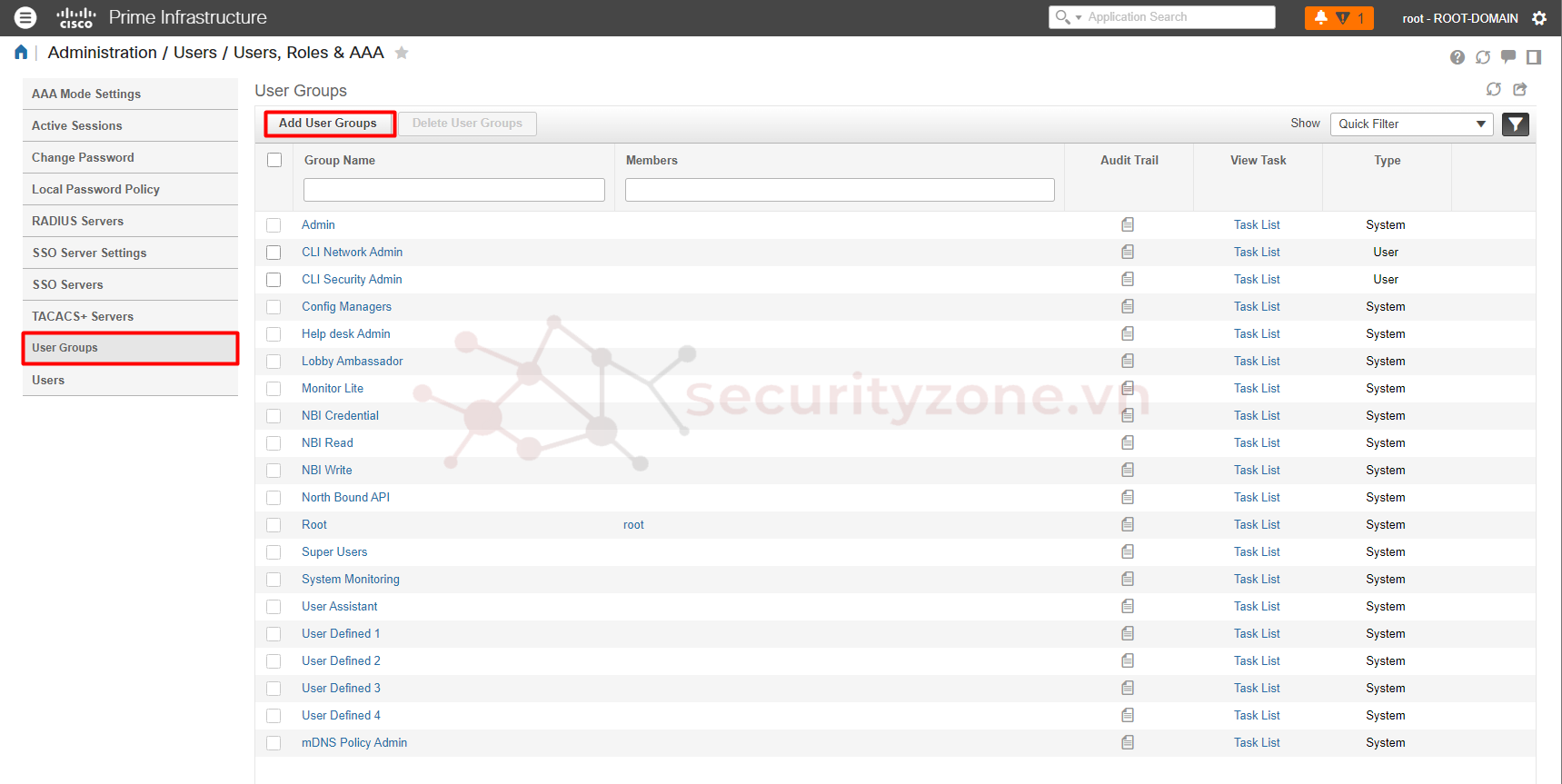
Trong phần Group Detail, các bạn đặt tên cho Group và chọn các Permission cho Group của mình tùy vào nhu cầu quản trị và chọn Save:
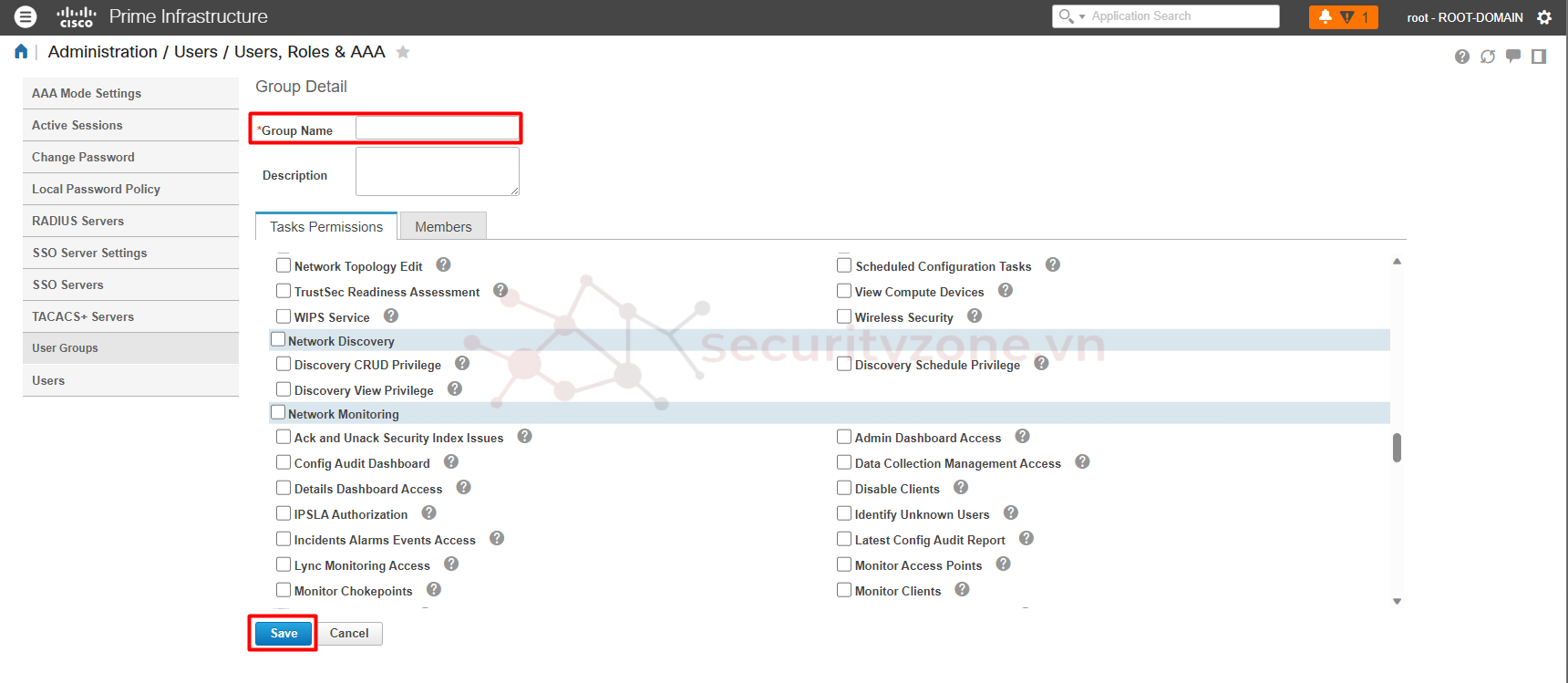
Tuy nhiên ở đây mình sẽ sử dụng luôn group Admin nhé, các bạn có thể chọn vào name group để xem các Permission trong group này:
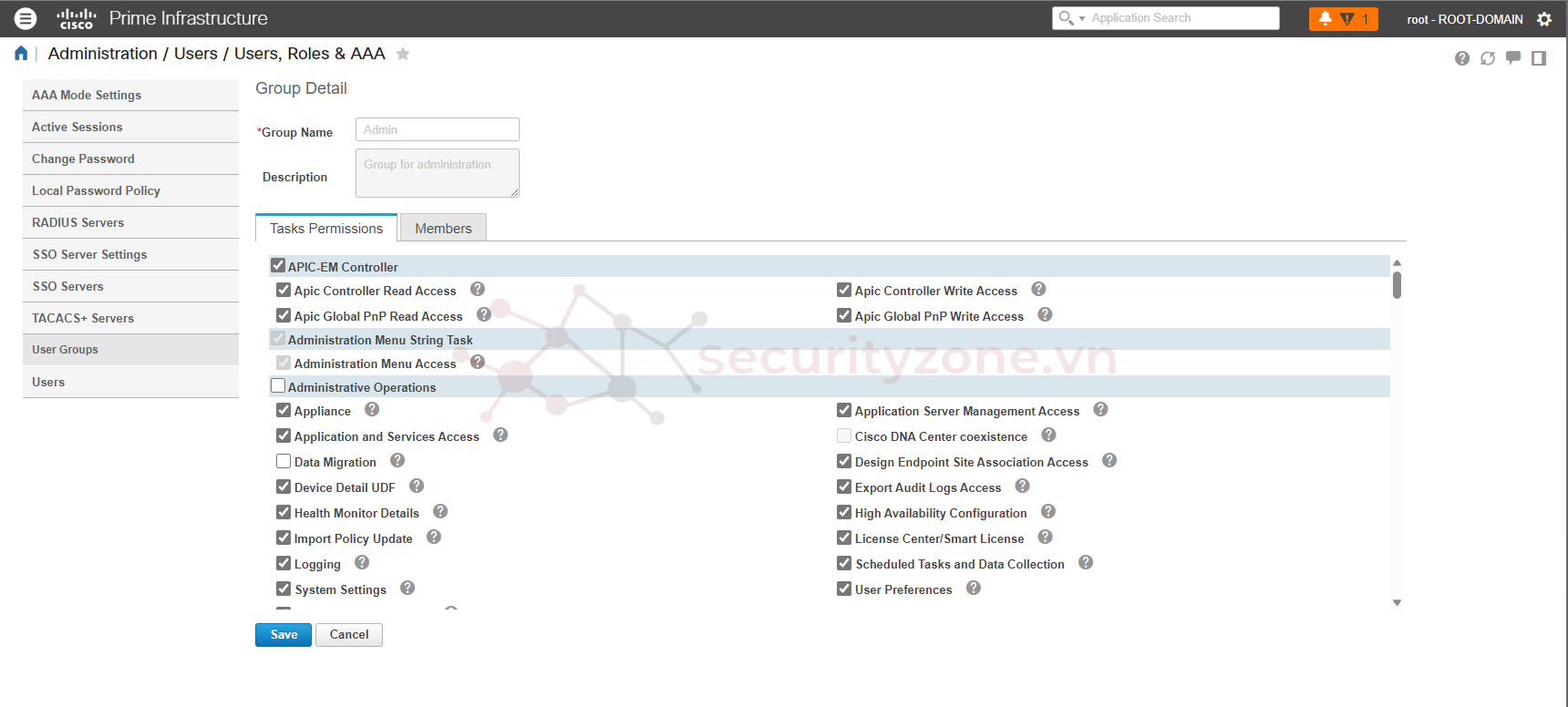
Bước 2: Tạo User:
Vẫn truy cập vào phần Administration > Users > Users, Roles & AAA, chọn Users > Add User, trước đó các bạn có thể thấy đang có 1 User root được tạo sẵn khi khởi tạo hệ thống:
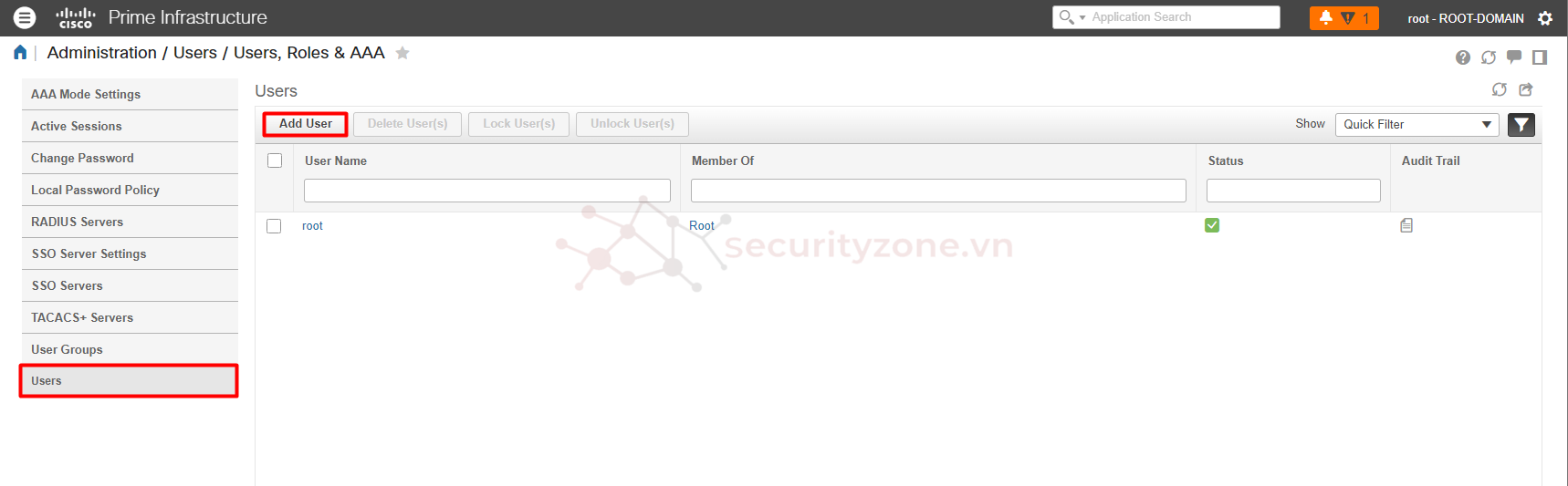
Tại phần General các bạn điền Username và Password hoặc có thể chọn Generate New Password, khi đó hệ thống sẽ tự tạo password ngẫu nhiên cho tài khoản, sau đó tích chọn Group và Save để lưu thông tin cấu hình:
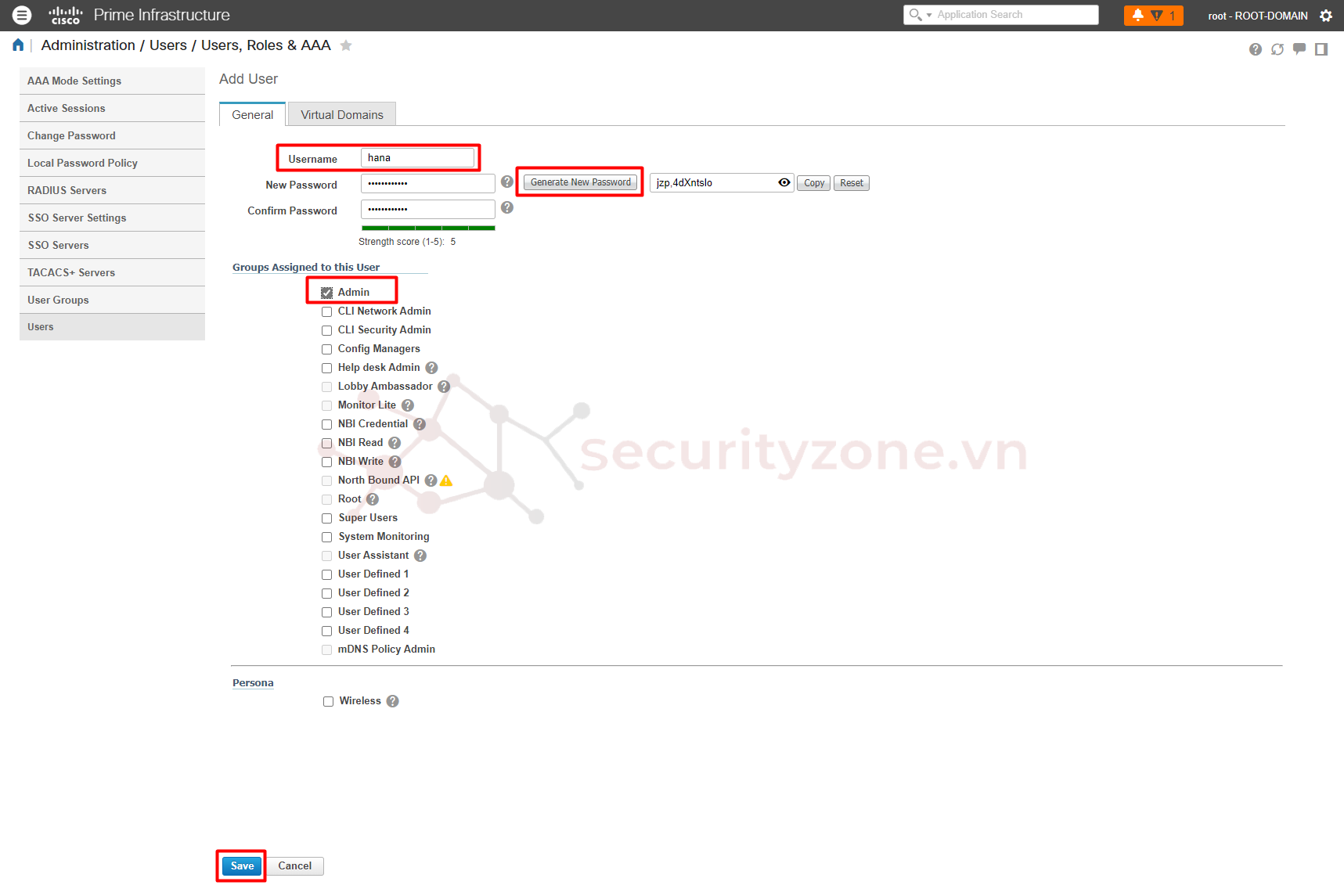
Bước 3: Đăng nhập bằng tài khoản mới:
Chọn logout tại phần Account bên góc phải:
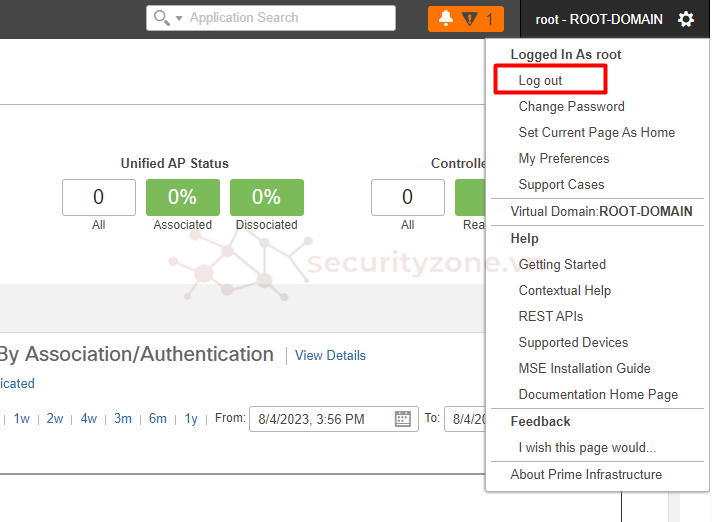
Sau đó tiến hành đăng nhập lại bằng tài khoản vừa mới tạo:
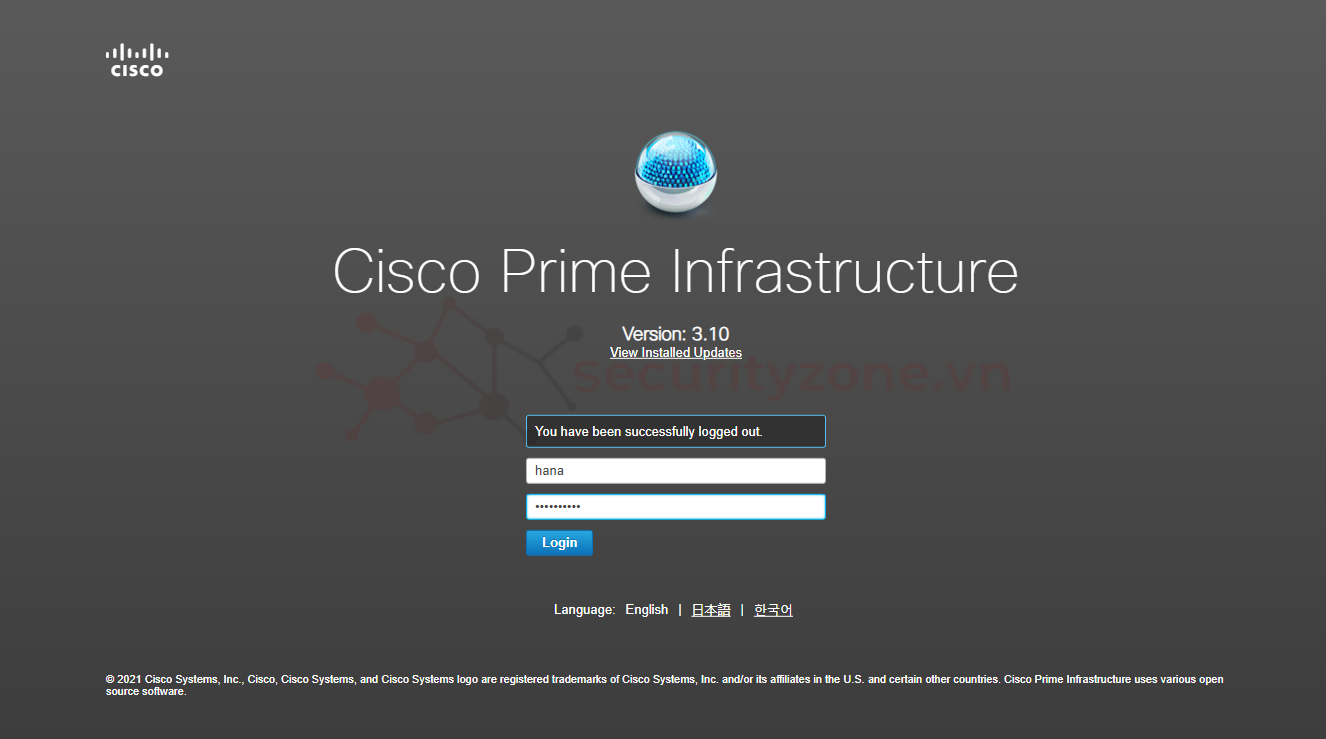
Trong lần đầu đăng nhập, hệ thống có thể yêu cầu các bạn nhập lại Password mới, sau đó hệ thống sẽ yêu cầu bạn đăng nhập lại bằng mật khẩu mới này:
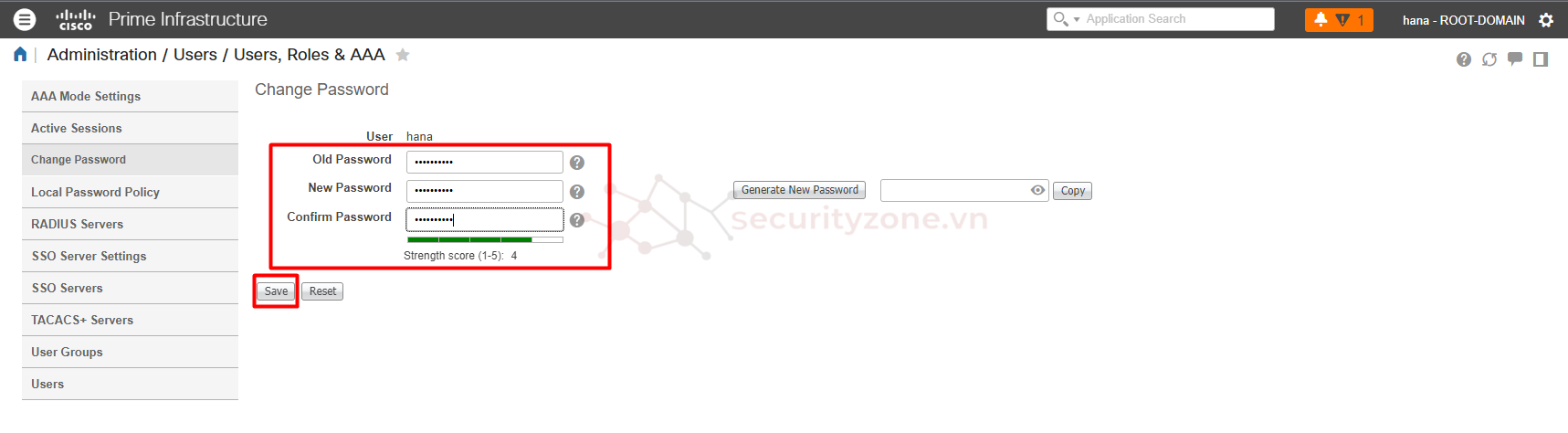
Các bạn có thể kiểm tra các quyền mà tài khoản có thể truy cập khi sổ Menu bên góc phải:
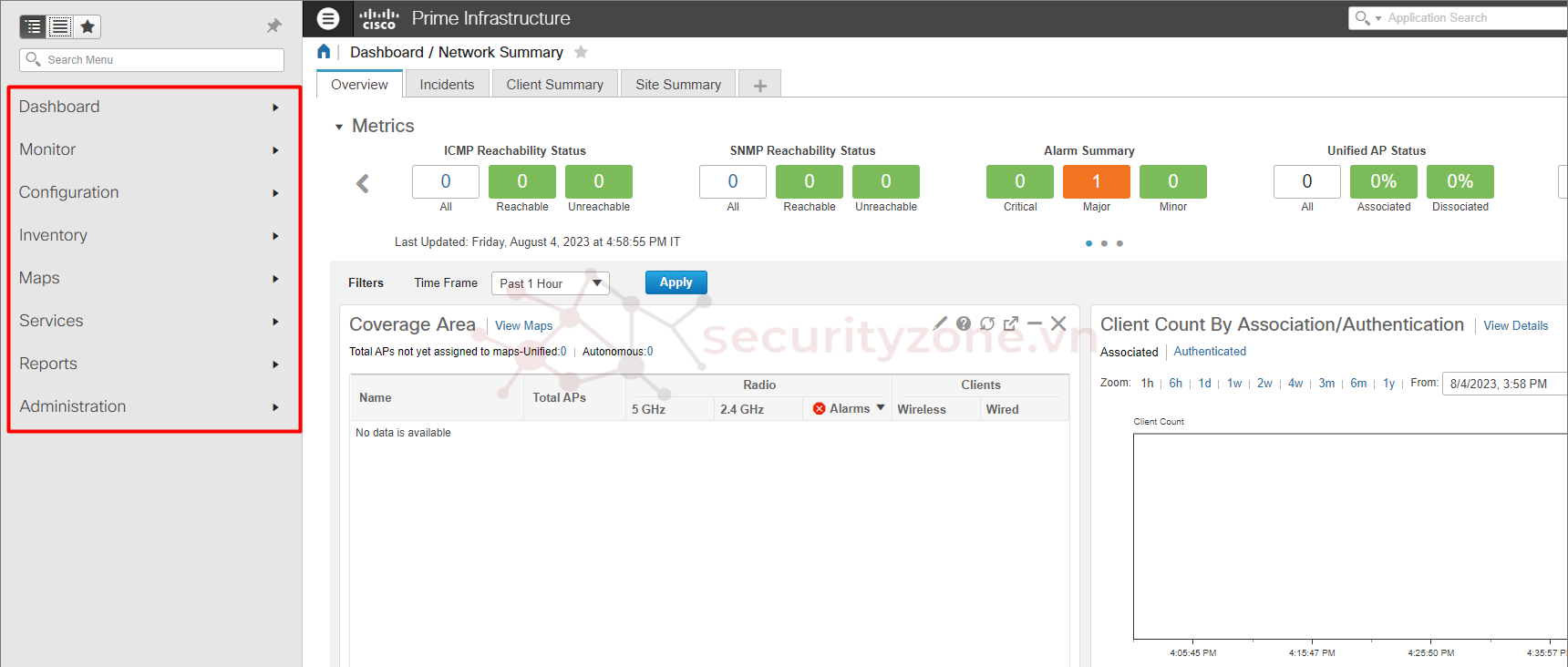
Bước 4: Vô hiệu hóa tài khoản root mặc định:
Trước khi thực hiện việc vô hiệu hóa tài khoản root này hãy đảm bảo các bạn đã tạo một tài khoản mới với quyền Admin hoặc Super Users.
Các bạn truy cập vào CLI của VM chứa công cụ CPI và gõ lệnh "ncs webroot disable" để tiến hành vô hiệu hóa tài khoản root:
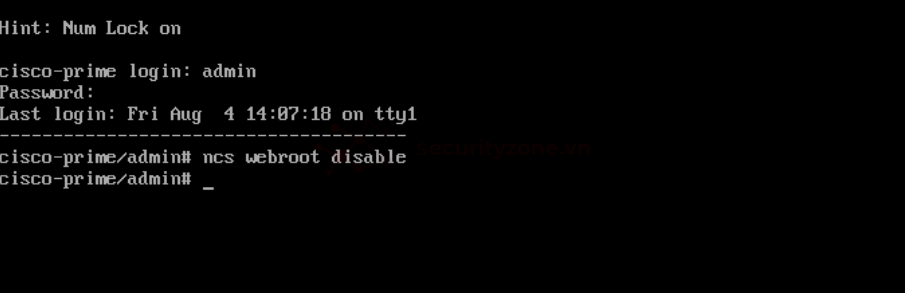
Khi chúng ta thử đăng nhập lại bằng tài khoản root sẽ bị báo lỗi như sau:
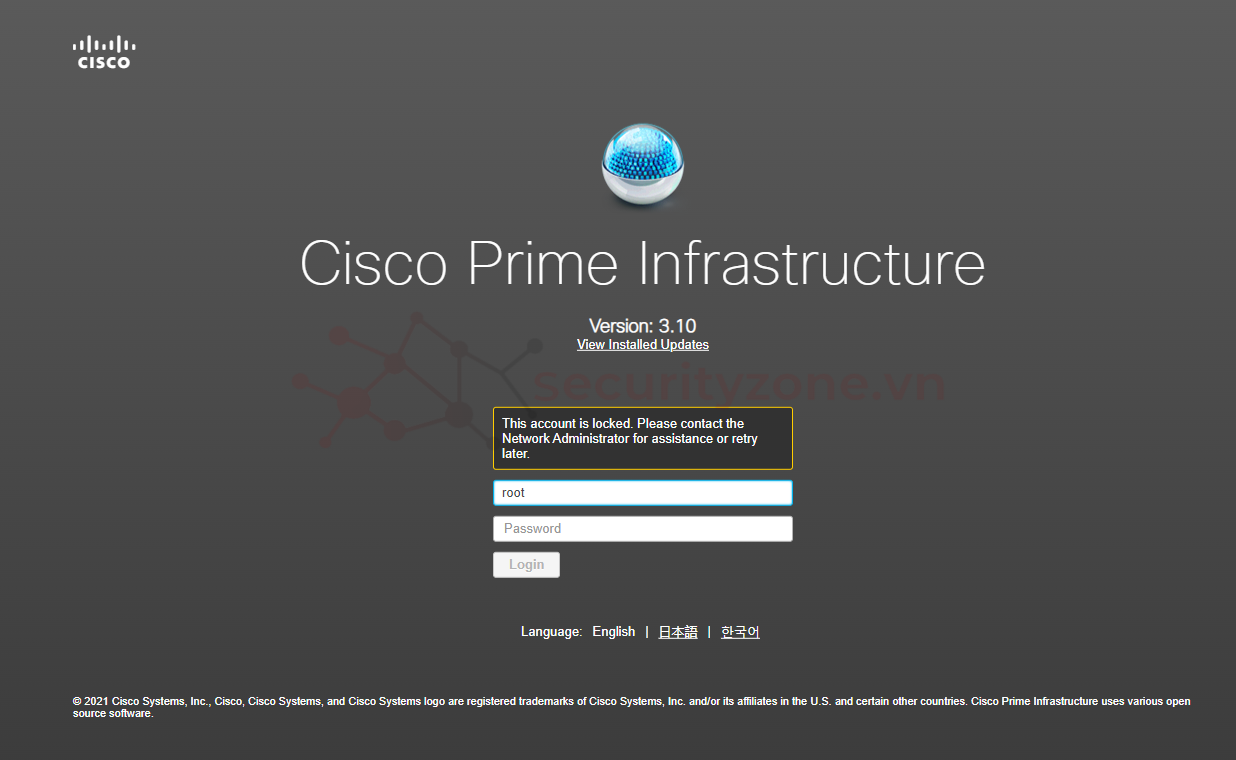
Để mở lại tài khoản root thì ta cũng vào CLI và gõ lệnh "ncs webroot enable":

Tùy vào yêu cầu hệ thống và yêu cầu bảo mật mà các bạn có thể tùy chỉnh. Chúc các bạn thành công :">
Attachments
Last edited: